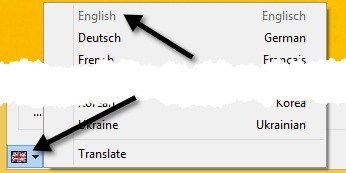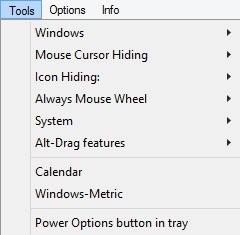Se sei una persona che deve connettere il proprio computer a schermi esterni tutto il tempo per presentazioni al lavoro o per guardare un film a casa sul televisore, allora probabilmente sei stanco di riorganizzare le icone del tuo desktop ogni volta che cambi risoluzione. Potresti pensare che Microsoft avrebbe aggiunto alcune funzionalità a Windows per gestire questa situazione, ma a quanto pare non ne valeva la pena.
Per fortuna, questo problema ha infastidito abbastanza persone da avere una vasta scelta di programmi può scaricare e installare per gestire le icone del desktop e le loro posizioni. Ho usato un paio negli ultimi anni, ma uno che mi piace molto è DesktopOK. È gratuito e funziona fino a Windows 8.
Una volta scaricato il programma, devi prima cambiare la lingua in inglese! Essere di default, è impostato su tedesco e quindi non è possibile capire come fare qualsiasi cosa. Tuttavia, vedrai un piccolo pulsante in basso a sinistra con la bandiera tedesca su di esso. Vai avanti e clicca su quello e poi scegli Inglese in alto. È anche tradotto in un sacco di altre lingue, quindi sentiti libero di usare qualsiasi lingua che funzioni per te.
Ora nella schermata principale, vedrai una lista con un paio di pulsanti nella parte superiore. Lascia che ti spieghi che cosa fa ciascun pulsante.
Ripristina: quando selezioni un dall'elenco, puoi ripristinarlo semplicemente facendo clic su Ripristina.
Salva: in questo modo salverai il layout di un'icona sul desktop. Per impostazione predefinita acquisisce determinate informazioni sullo stato delle icone del desktop. Vedi lo screenshot qui sotto.
Per impostazione predefinita, utilizza la risoluzione corrente come nome del layout. Cattura anche la data e l'ora del layout salvato. Se lo desideri, puoi aggiungere ulteriori informazioni a ciascun salvataggio andando su Opzionie quindi facendo clic su Opzioni di salvataggioe aggiungendo il nome utente, il nome del computer, il numero di versione del sistema operativo e altro .
Ora quando fai un salvataggio, vedrai le informazioni extra salvate come mostrato di seguito:
Se non ti piacciono i nomi predefiniti, puoi modificarlo semplicemente facendo doppio clic sopra nome o puoi premere il pulsante nero ab. Sotto Opzioni, puoi fare altre cose interessanti come salvare il layout delle icone all'arresto e ripristinarlo all'avvio o ripristinare un layout specifico ad ogni avvio.
Anche la funzionalità di salvataggio automatico è una funzione interessante. Puoi fare in modo che il programma salvi il layout delle icone ogni 15 minuti, ora, 6a ora o ogni giorno. È possibile mantenere fino agli ultimi 32 layout e salvare solo un nuovo layout in caso di modifiche al layout. Quest'ultima opzione è davvero utile perché sicuramente non vuoi che 32 layout salvati siano esattamente uguali.
Il programma include anche un menu Strumenti, che offre opzioni per l'organizzazione di finestre, nascondendo automaticamente il cursore, nascondendo automaticamente le icone del desktop e i collegamenti per aprire rapidamente le finestre di dialogo del sistema.
In realtà non uso troppo queste funzioni, ma è bello averli Suppongo. Nel complesso, è un piccolo programma elegante che viene aggiornato abbastanza spesso dallo sviluppatore, che è una buona cosa. I bug vengono sempre corretti e vengono aggiunte nuove funzionalità. Lo uso solo nella sua forma più semplice per salvare e caricare il layout del mio desktop predefinito quando il mio laptop non è connesso a nulla. Quando viene disturbato da un display esterno, premo semplicemente un pulsante e tutto torna alla normalità.
Se usi un programma diverso o hai domande su questo programma, sentiti libero di postare un commento. Buon divertimento!